こんにちは、コンスキです。
Automatorでブラウザを操作する時に、読み込みが完了するまで待ちたいときはありませんか?
そんな時に指定した秒数間待つ方法をご紹介します。
アクションとアクションの間に間隔を空ける
一時停止アクション
アクションとアクションの間で数秒の間待つ(間隔を空ける)には、「一時停止」というアクションを使います。
次にように検索欄に「一時停止」と入れて検索するとこのアクションを使えます。
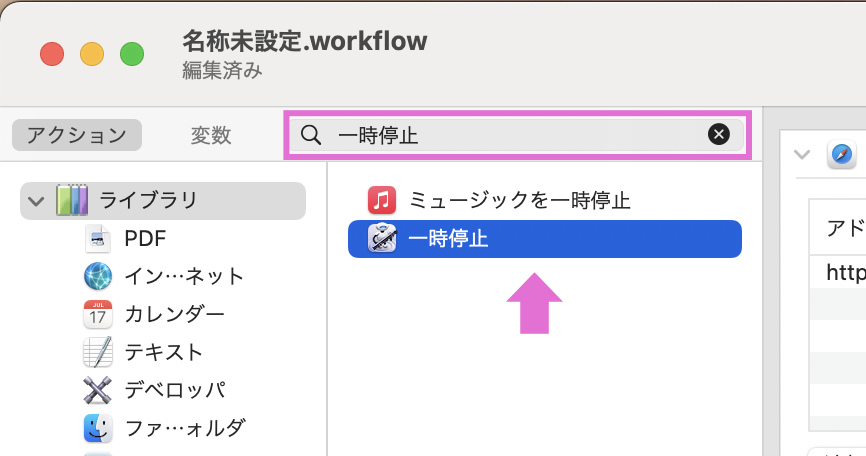
このアクションでは、次のようなメニューから待つ時間を設定できます。
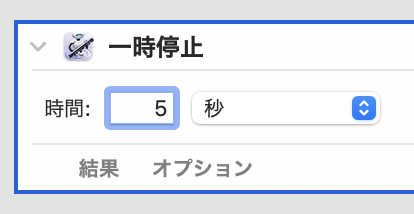
使用例
一時停止というアクション使用する例を紹介します。
例えば、次のような流れのワークフローを作るとします。
指定されたURLを取得
▼
Webページを表示
▼ 5秒待つ
Webサイトポップアップ
このワークフローを、5秒の間隔を入れずに作ると次のようになります。
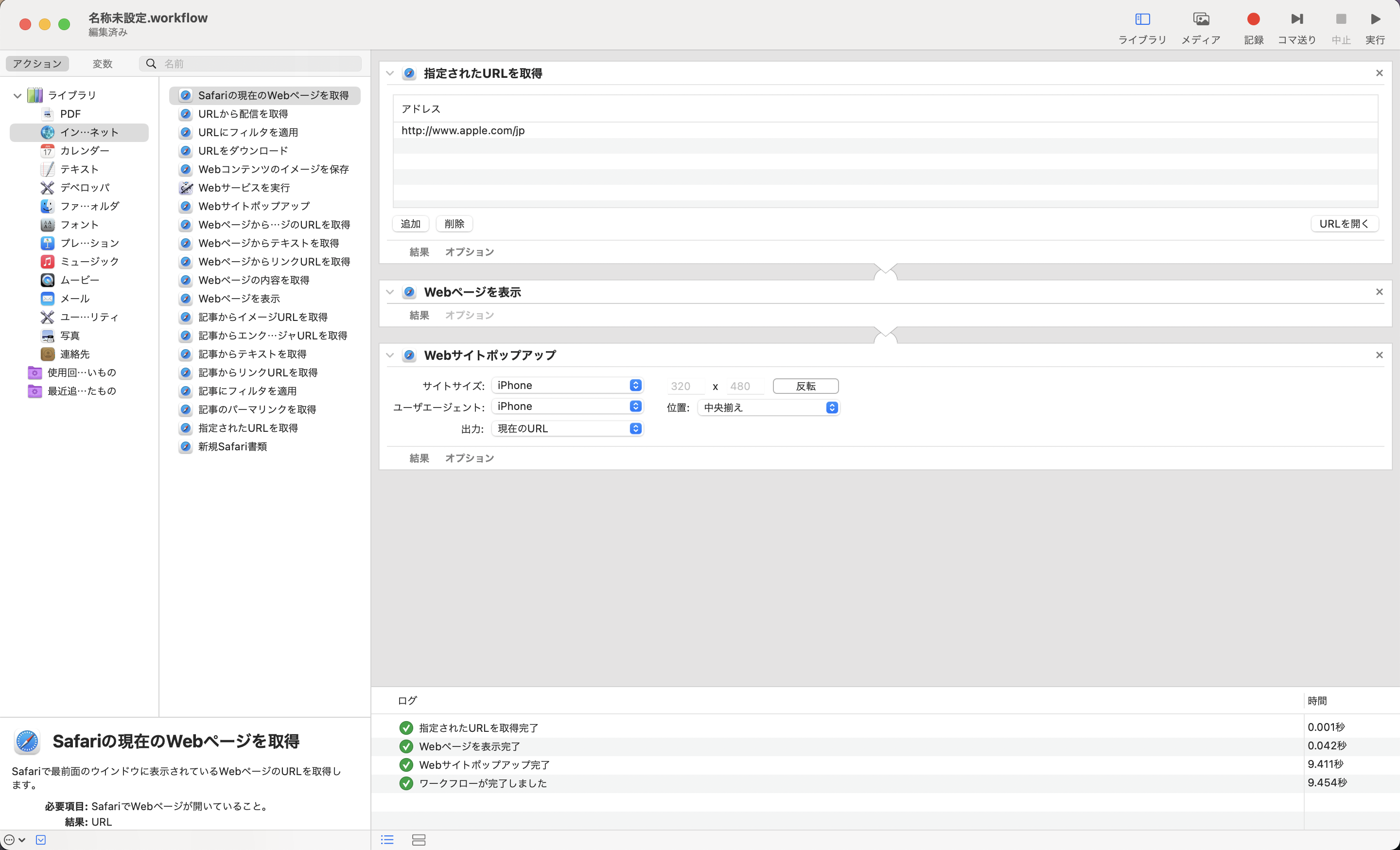
一方で、Webページを表示させてから、Webサイトポップアップを表示させるまでに5秒の間隔を空けると次のようになります。
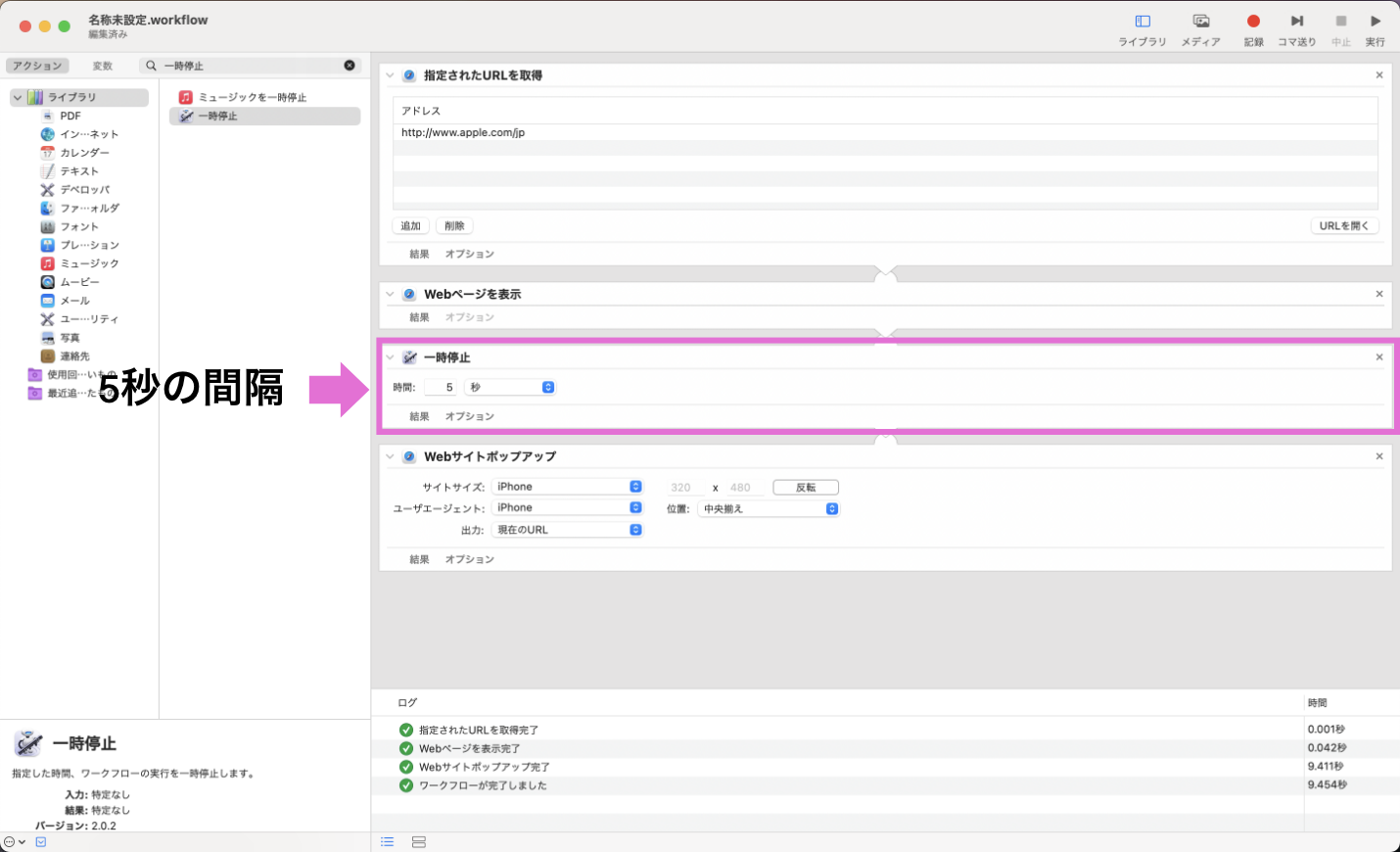
記録した操作と操作の間で間隔を空ける
タイムアウトを設定する
Automatorは、右上の「記録」と書かれたボタンからマウスクリックなどの操作を記録することができます。
しかし、記録した操作をそのまま実行するとデフォルトでは元々の速さと同じスピードで操作が実行されます。
例えば、クリックの後に少し待ってからクリックをさせたい時ってありますよね。
そんな時は、全部の操作をを記録し終わってから「タイムアウト」というものを設定します。
タイムアウトの設定方法
記録を終了するとAutomatorのワークフローに「操作を記録」というアクションが表示されます。
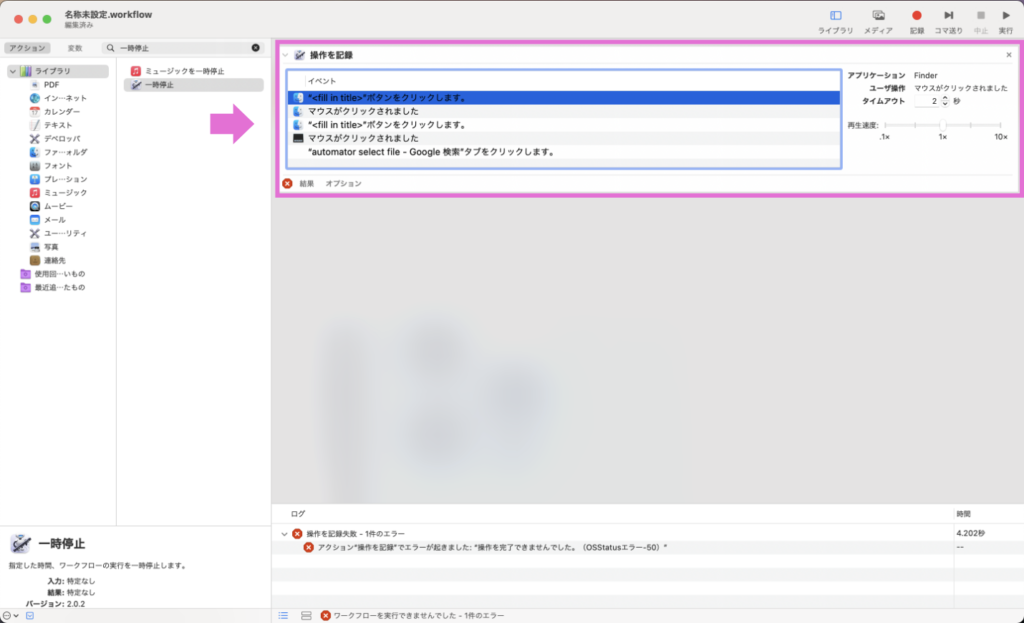
操作の前に間隔を空けたいと思っている操作を選択します。
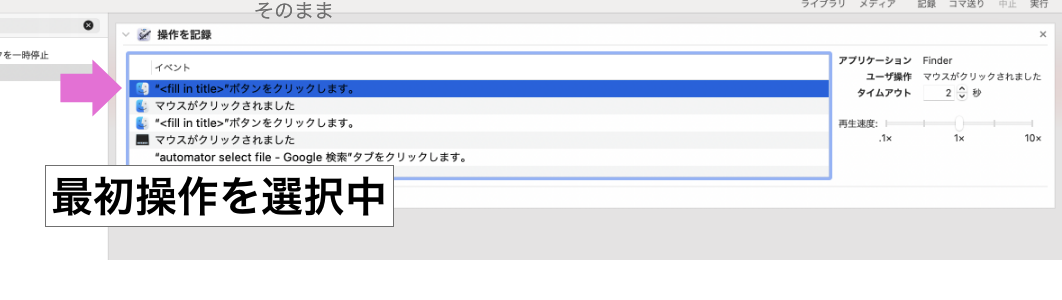
右側にある「タイムアウト」と書かれた部分を好きな秒数に変更します。
操作の前に5秒間隔を空けたい場合はここを5秒に設定します。
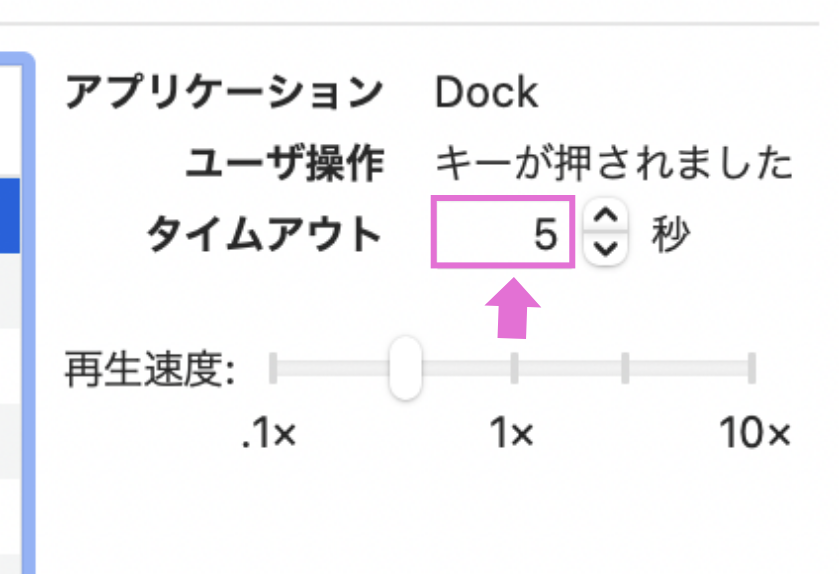



コメント